تعرض لوحات معلومات GeoPlanner بيانات مؤشر الأداء الرئيسي للعرض (KPI) في مخططات وأجهزة قياس سهلة القراءة حتى يمكنك رؤية تأثيرات قرارات التصميم في الوقت الفعلي والتعرف عليها. يمكنك الوصول إلى عنصر واجهة مستخدم "لوحة المعلومات" من العديد من مقاطع سير عمل GeoPlanner. تعرض لوحة المعلومات بيانات كمية ونوعية عن معالم النقطة والمضلع والخط للسيناريو النشط. عند إضافة المعالم وتحديثها وحذفها في السيناريو النشط، تعمل لوحة المعلومات على التحديث تلقائيًا لتقديم ملاحظات فورية ليك بشأن تأثيرات قرارات التصميم التي تتخذها.
تتيح لك لوحة معلومات GeoPlanner تتبُّع التأثيرات في مؤشرات الأداء الرئيسية؛ حتى يمكنك تقييم المزايا والعيوب بسهولة أثناء محاولة توازُن الأولويات المتعددة المتنافسة لناتج التصميم. ويمكن تمثيل هذه المؤشرات في شكل مخططات أو أجهزة قياس في لوحة المعلومات. توفر المخططات مؤشرات نوعية لأداء الخطة. توفر أجهزة القياس إشارة كمية لأداء الخطة. بمجرد تعريف مجموعة من المخططات وأجهزة القياس لقياس أداء التصميمات في مشروع التخطيط، يمكن مشاركة التكوين الخاص بهم بسهولة مع أعضاء فرق المشروع الآخرين كطريقة لمطابقة المعلمات المستخدم لتقييم البدائل بين الفريق.
يمكنك تكوين مخططات وأجهزة قياس متعددة ضمن لوحة المعلومات؛ حتى يمكنك مراقبة العديد من مؤشرات الأداء الرئيسية المختلفة. يمكنك أيضًا مشاركة لوحة المعلومات مع أعضاء فريق المشروع أو القالب الذي تم إنشاء المشروع منه. وهو ما يساعد على مطابقة مؤشرات الأداء الرئيسية المستخدمة ضمن مشروع أو أي مشروع تم إنشاؤه من قالب محدد. تعمل مشاركة لوحة المعلومات على توفير الوقت بتبسيط التكوين.
يمكنك فتح لوحة المعلومات بالنقر على زر لوحة المعلومات على شريط أدوات الخريطة.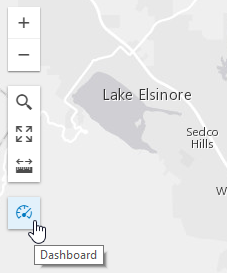
يوجد نوعان من عناصر لوحة المعلومات: المخططات وأجهزة القياس.
الرسومات البيانية
تساعدك المخططات على التعرف على توزيع أنواع المعالم ضمن مجموعة بيانات، ويمكنك اختيار تكوينها لعرض إشارة نوعية لملاءمة الخطط. يعرض كل مخطط من مخططات لوحة المعلومات في GeoPlanner رسمين اثنين. يعرض المخطط الذي يقع ناحية اليسار أو المخطط الرئيسي توزيع أنواع المعالم الفريدة للطبقة المحددة. فيما يعرض المخطط الذي يقع ناحية اليمين أو المخطط الفرعي ملخصًا للمعالم من طبقة تقييم أو نموذج تقييم يقع أسفل تلك المعالم المميزة في المخطط الرئيسي.
ويمثل الرسم التالي مخطط لوحة معلومات يحتوي على مخطط رئيسي لمعالم مضلع الانتفاع من الأرض في السيناريو النشط ومخطط فرعي لطبقة تقييم للقيم المجاورة. يُمثل عنصر واجهة مستخدم الدائرة الصفراء المعالم المقيمة في هذه الخطة. يُلخّص المخطط الثانوي أنواع معالم القيم المجاورة ضمن تلك المعالم المقيمة.
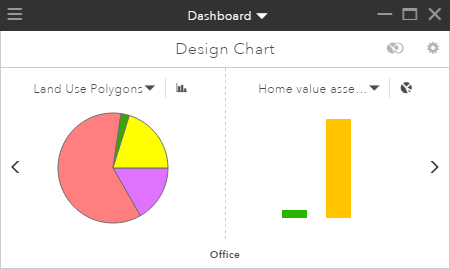
يمكن للمخططات الرئيسية المساعدة في الإجابة على أسئلة مثل:
- ما هي مساحة الأرض السكنية بالهكتار في تصميمي؟
- ما هو إجمال طول الطرق السريعة في خطة النقل؟
- كم يبلغ عدد الآباء في المنطقة؟
تعرض المخططات الثانوية كيفية تراكب طبقات السيناريو النشط بطبقة نموذج تقييم أو تقدير. ويمكنها المساعدة في الإجابة على أسئلة مثل:
- كم يبلغ عدد الأراضي السكنية المقترحة التي تقع ضمن 5 دقائق سيرًا على الأقدام من متنزه.
- كم يبلغ عدد توسعات الطريق السريع المقترحة في منطقة بكثافة سكانية منخفضة؟
- كم يبلغ عدد الآبار التي تقع ضمن سهل فيضي بعمر 100 سنة في نهر أو مجرى مائي؟
تُعد المخططات عنصرًا ديناميكيًا. وتقوم بالتحديث في كل مرة تنشئ فيها المعالم أو عدلها أو تحذفها ضمن السيناريو النشط.
طبقات التقييم ونماذج التقدير.
تساعدك طبقات نموذج التقييم أو التقدير في التعرف على ملاءمة نشاط التطوير في المنطقة. كما تعمل هذه الطبقات على زيادة الوعي الموقعي؛ حتى يمكنك التخطيط والتصميم بشكل أكثر فعالية في السياق الجغرافي المحدد. وتُستَخدَم في المخططات الثانوية لعرض علاقة للمعالم في المخطط الرئيسي.
يتم إنشاء طبقات التقييم باستخدام إحدى الطرق التالية:
- شغّل أداة تحليل من قائمة تحليل المنسدلة في مقطع استكشاف ، ومن ثمّ إعادة تصميم الطبقة الناتجة باستخدام وظيفة التصنيف.
- إعادة تصنيف أي طبقة معالم باستخدام وظيفة التصنيف.
نماذج التقييم هي ناتج تراكب البيانات النقطية الموزون.
القياس
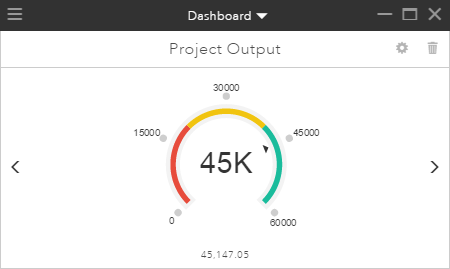
تساعدك أجهزة القياس في التعرّف على تأثير أو ناتج التصميمات الخاصة بمقياس الأداء المحسوب المحدد. وتتيح لك أجهزة القياس تعريف النطاقات والأهداف المناسبة لكل مؤشر أداء رئيسي محدد تريد تقييم خططك وفقًا له. يتم حساب القيمة الممثلة في أي وقت في جهاز القياس في الوقت الفعلي باستخدام معادلة تتكون من عوامل تصفية نوع المعالم وقيم جدول بيانات المعالم والثوابت وعوامل التشغيل الحسابية التي تُعرّفها والمحددة لمؤشرات الأداء الرئيسية.
يمكن لأجهزة القياس مساعدتك في الإجابة على أسئلة مثل:
- ما هو عدد السكان المُسقَط للتطوير السكني؟
- ما هو العائد المُسقط للقص ضمن المنطقة؟
- كم يبلغ عدد الوظائف التي يتم إنشاؤها من تطوير تجاري جديد؟
تُعد أجهزة القياس عنصرًا ديناميكيًا أيضًا. وتقوم بالتحديث في كل مرة تنشئ فيها المعالم أو عدلها أو تحذفها ضمن السيناريو النشط.
تكبير
يتيح عنصر واجهة مستخدم لوحة معلومات GeoPlanner عرض مخطط فردي أو عنصر جهاز قياس في كل مرة أو يمكنك عرض لوحة المعلومات بالكامل معًا في وقت واحد. انقر على زر تكبير أعلى يمين عنصر واجهة المستخدم لزيادة حجم عنصر واجهة مستخدم لوحة المعلومات إلى الحد الأقصى الذي تسمح به دقة الشاشة حتى يمكنك عرض قيم العديد من المخططات وأجهزة القياس في كل مرة. انقر على زر استعادة في وضع التكبير لإرجاع عنصر واجهة المستخدم إلى الحجم الافتراضي حيث يتم عرض مخطط أو جهاز قياس مفرد.
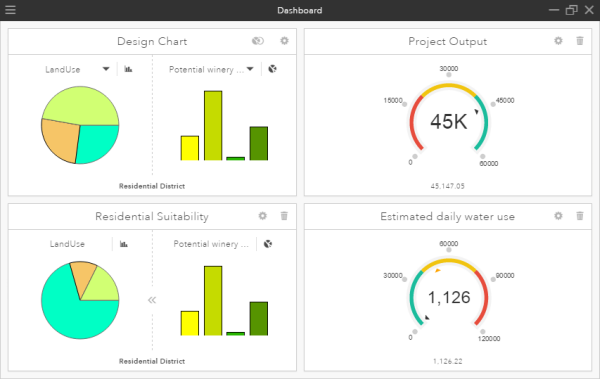
ملاحظة:
عند تكبير لوحة المعلومات، فإنك تريد على الأرجح إخفاء عناصر واجهة المستخدم الأخرى حتى يمكن رؤية كل المخططات وأجهزة القياس بسهولة دون أي عوائق.
الإعدادات العالمية
يعمل النقر على أيقونة الإعدادات العالمية أعلى يمين لوحة المعلومات على عرض مربع حوار الإعدادات العالمية للوحة المعلومات.
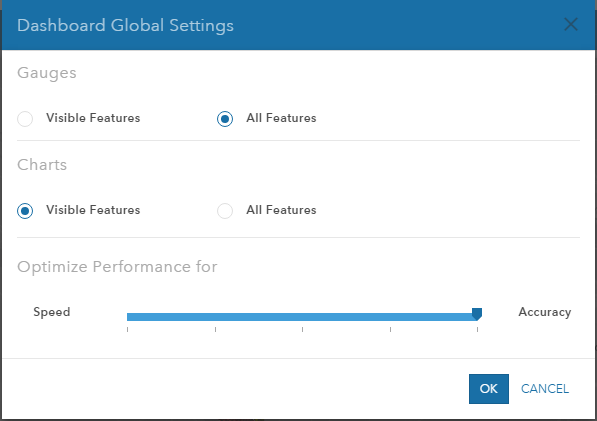
ويتيح مربع الحوار تحديد كيفية تضمين المعالم في المخططات وأجهزة القياس.
جميع المعالم
يشير إعداد كل المعالم إلى أن المخططات وأجهزة القياس ستقوم بالحساب مقابل كل المعالم ضمن السيناريو. ستحسب المخططات منطقة أو محيط أو طول أو أعداد كل المعالم ضمن سيناريو. ستُنفِّذ معادلات جهاز القياس في مقابل كل معلم من السيناريو. ويُعد ذلك الإعداد الافتراضي لكل جهاز قياس جديد تُنشِئُه.
يعمل إعداد التقارير عن كل المعالم على زيادة دقة أو فَهم أداء المشروع؛ وذلك بسبب تضمين كل معالم السيناريو في المقياس. استخدم كل المعالم عندما تريد عرضًا شاملاً لمقاييس المشروع.
المعالم المرئية
يشير إعداد المعالم المرئية إلى أن المخططات وأجهزة القياس ستقوم بالحساب مقابل معالم السيناريو في المدى الحالي. ستحسب المخططات منطقة أو محيط أو طول أو أعداد المعالم المرئية فقط. ستُنفِّذ معادلات جهاز القياس في مقابل كل معلم مرئي في مدى GeoPlanner الحالي. ويُعد ذلك الإعداد الافتراضي لمخطط التصميم وكل المخططات الجديدة التي تنشئها.
قد يتمتع إعداد التقارير عن المعالم المرئية بأداء أفضل نظرًا لتضمين عدد معالم أقل في المقياس. استخدم المعالم المرئية عندما تريد أداءً عاليًا وبحاجة إلى فَهم مقياس المعالم المرئية على الشاشة فقط.
شريط تمرير تحسين الأداء
الإعدادات العالمية للوحة المعلومات تتضمن شريط تمرير الأداء الذي قد يُحسّن أداء حسابات لوحة المعلومات. يتحكم شريط التمرير في كيفية تعميم المعلم عند الجلب من ArcGIS Online في البوابة الإلكترونية أو التضمين في حساب لوحة المعلومات. التعميم هو عملية تبسيط المعالم أو تغيير المقياس أو الدقة. يُمثل شريط التمرير الحد الأقصى من سماحية الإزاحة. يتم إزالة النقاط القممية التي تقع ضمن تلك السماحية، مثل احتواء المعالم المعروضة في الخريطة على مجموعة فرعية للنقاط القممية للمعالم الأصلية.
عند إعداد شريط التمرير إلى دقيق، لا يحدث أي تعميم. ستكون حسابات المنطقة والمحيط والطول في المخططات وأجهزة القياس دقيقة. عند تحريك شريط التمرير نحو سريع، سيتم تعميم المعالم بشكل أكبر. مما سيعمل على خفض دقة حسابات المنطقة والمحيط والطول في المخططات وأجهزة القياس.
يعرض الرسم التالي مسافات سماحية التعميم في شريط تمرير تحسين الأداء. عند إعداد شريط التمرير إلى سرعة، تكون سماحية التعميم 300 متر. الوحدات هي الأمتار.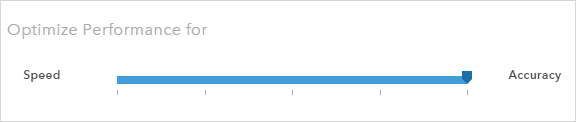
ملاحظة:
لاحظ تحريك شريط تمرير تحسين الأداء لسماحيات تعميم أكبر عند العمل بمقاييس إقليمية أو دولية أو عالمية.
طبقات بدون تصميم
يمكنك تعيين طبقات بدون تصميم في المخطط الرئيسي لقاعدة المعلومات. ويجب أن تكون هذه الطبقات طبقات معالم مضلع بعارض قيم فريدة. ستقوم مخططات لوحة المعلومات المكونة بطبقات بدون تصميم في المخطط الرئيسي بإعداد التقارير عن المعالم المرئية فقط.